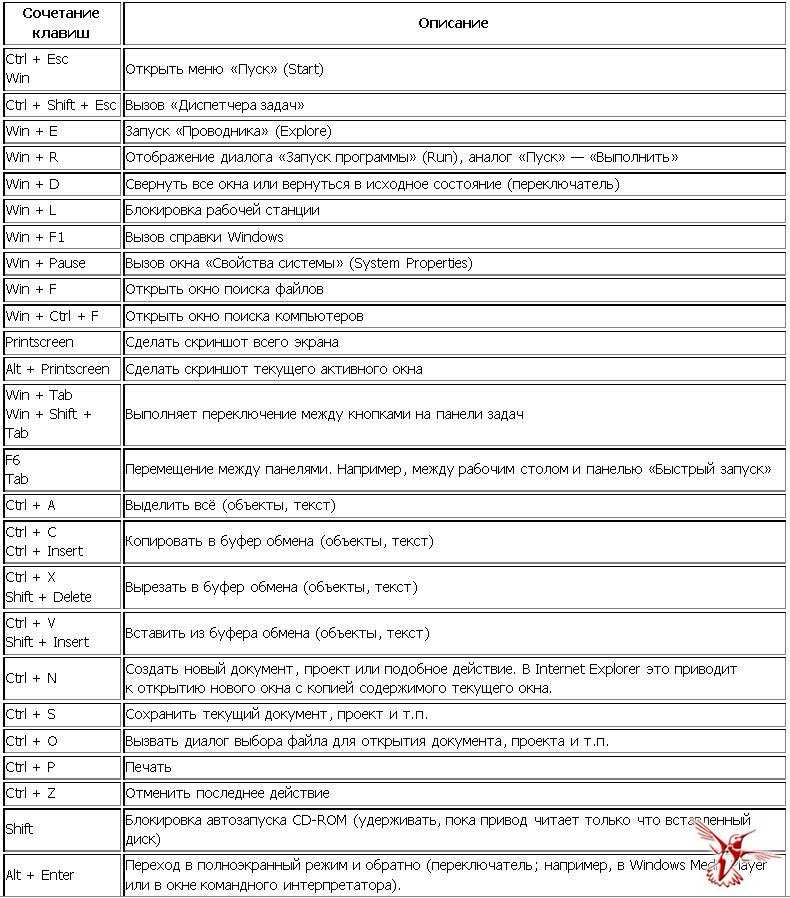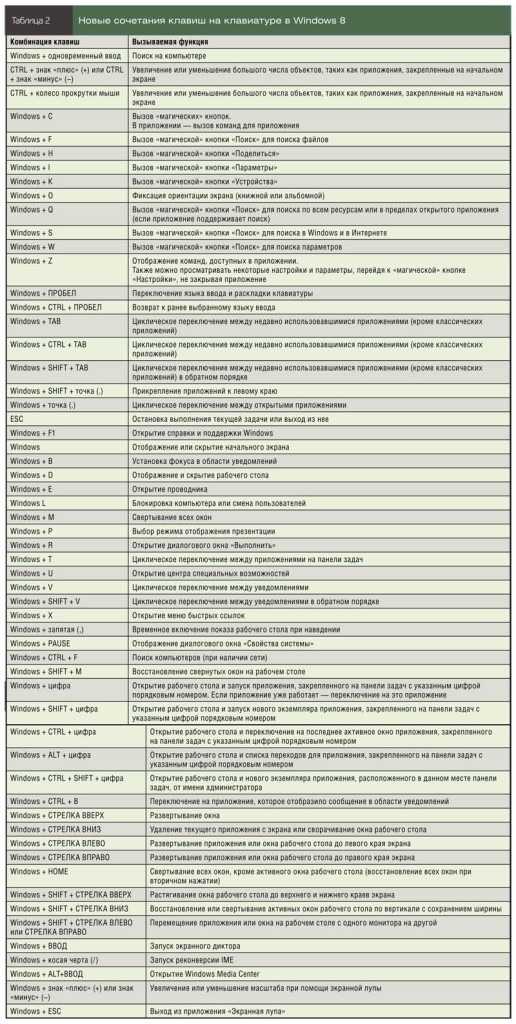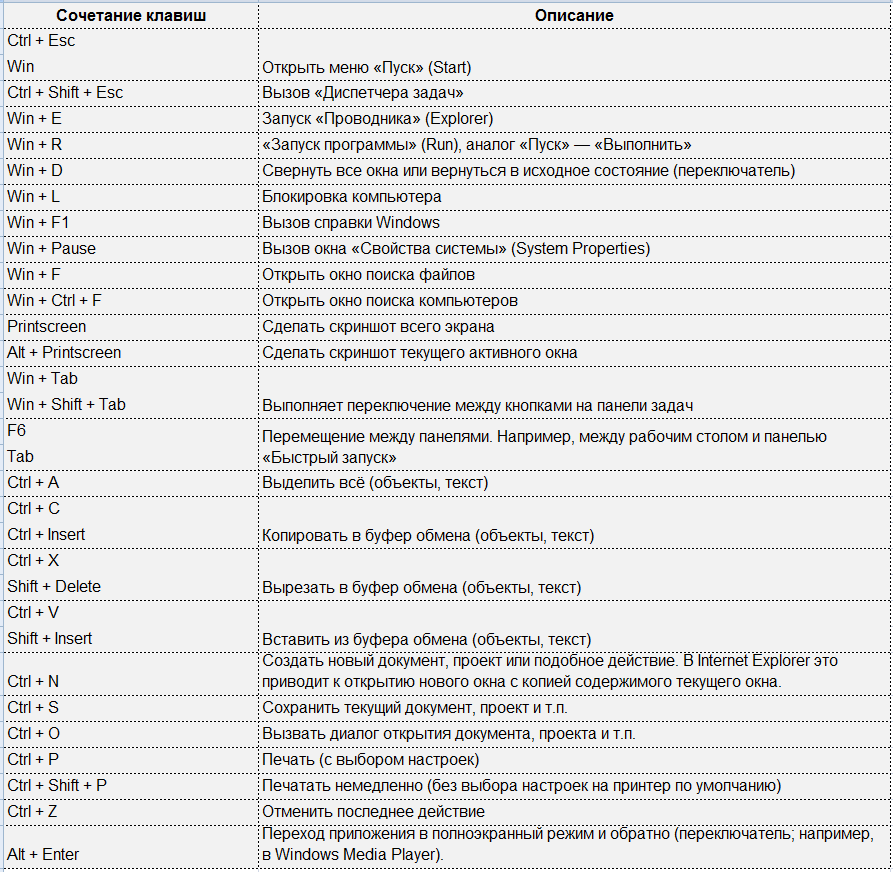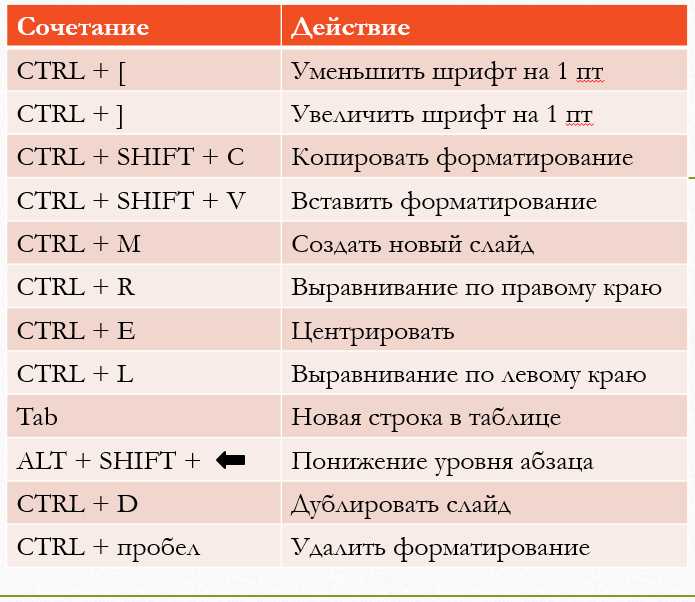горячие клавиши Windows, которые надо знать
советы → Полезные сведения → Клавиатура: горячие клавиши Windows, которые надо знать
Список некоторых так называемых горячих клавиш, которые сделают работу с компьютером немного более удобной и быстрой. Список, конечно, неполный, но включает основные клавиши и сочетания клавиш клавиатуры, которые необходимо знать начинающему пользователю. К тому же весьма полезно привыкать к управлению компьютером с помощью клавиатуры (на тот случай, если отказала мышь, например).
- Del (или Delete) – используется для удаления файлов.
- Win (кнопка с изображением окна Windows в нижнем ряду клавиш на Вашей клавиатуре) – вызывает меню «Пуск».
- Ctrl+Esc – также вызывает меню «Пуск».
- Alt слева + Shift – это сочетание клавиш обычно в Windows переключает язык ввода.
- F1 – вызов Справки Windows.
- F10 – активирует строку меню открытой программы.

- Enter – эквивалент щелчка по выделенной кнопке.
- Esc — эквивалент щелчка по кнопке Cancel.
- Pause – если нажать эту кнопку на клавиатуре во время загрузки компьютера, можно просмотреть информацию о нем: частоту его процессора, размер жесткого диска, ёмкость оперативной памяти и т.д. После просмотра этих сведений, для дальнейшей загрузки компьютера, нажмите клавишу Esc.
- Prt Scr (Print Screen) – нажав эту клавишу, вы можете сделать моментальный снимок экрана монитора вашего компьютера. Затем просто откройте какой-нибудь графический редактор, например, Paint, и вставьте туда изображение из буфера обмена (для вставки воспользуйтесь сочетанием клавиш Ctrl+V, или просто нажмите в меню программы «Правка» > «Вставить». Затем сохраните рисунок в формате JPEG или JIF.
• Для Windows Vista: Если вместо Prt Scr нажать комбинацию клавиш Alt + Print Screen, то Windows Vista скопирует в буфер обмена не весь экран, а только текущее окно, которое отображается на экране.
- Shift – если эту клавишу держать нажатой, то при вставке компакт-диска отменяется выполнение процедуры автозапуска (AutoRun или CD-проигрывателя).
- PageUp — пролистывает страницу открытого документа или браузера вверх.
- PageDown — пролистывает страницу открытого документа или браузера вниз.
Сочетания клавиш:
- Ctrl+Esc — открывает меню ПУСК.
- Ctrl + Shift + F1 – вывод сведений о системе.
- Alt+Tab — переключение между открытыми программами.
- Alt+Tab+Shift — переключение между открытыми программами в обратном направлении.
- Alt+F4 — закрывает текущее окно.
- Shift+Del — удаление объекта без перемещения его в КОРЗИНУ.
- Ctrl+O — вызывает окно «Открытие документа» в любой программе.
- Ctrl+W — закрывает документ в любой программе.
- Ctrl+A — нажатием можно выделить весь документ в любой программе.

- Ctrl+S — сохраняет документ в любой программе.
- Ctrl+C — нажать, чтобы скопировать выделенную часть документа или файл в Буфер Обмена.
- Ctrl+V — нажать, чтобы вставить часть документа или файл из Буфера Обмена.
- Win+Pause/Break — открытие окна панели управления Система-свойства.
- Win+R — открытие окна «Запуск Программы» (то же, что ПУСК → ВЫПОЛНИТЬ).
- Win+D — cворачивает все открытые на данный момент окна.
- Win+F — открывает окно ПОИСК.
- Win+Tab — выполняет переключение между кнопками на Панели Задач.
→ cмотрите по теме в разделе «советы»:
→ в раздел Советы
При полной или частичной публикации статьи в Интернете обязательно указание активной гиперссылки на источник http://programmistan.narod.ru
Горячие клавиши Windows | Управление компьютером с клавиатуры.
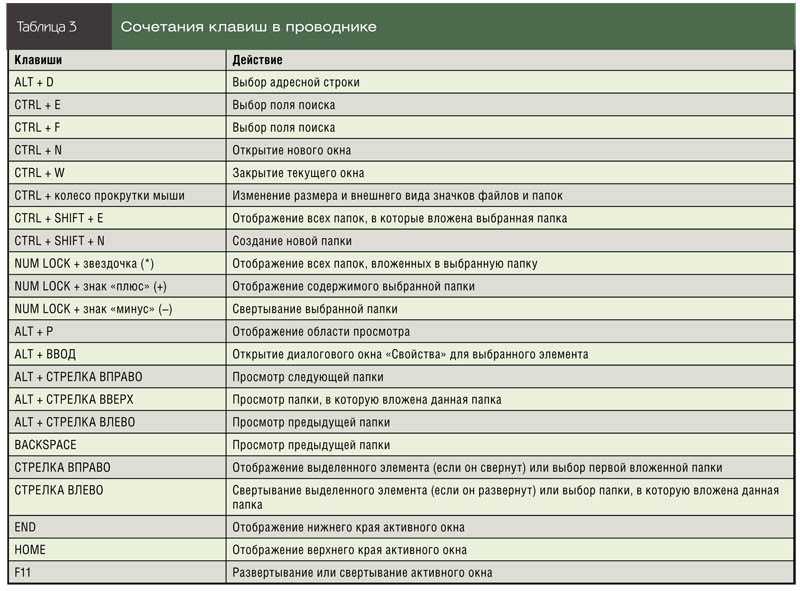
В операционной системе Windows 7 появились ряд новых клавиатурных сокращений (горячих клавиш). Использование горячих клавиш делает работу за компьютером более удобной, существенно ускоряет процесс и экономит драгоценное время.
Сочетание клавиш | Описание |
|---|---|
| Ctrl + Esc Win | Открыть меню «Пуск» (Start) |
| Ctrl + Shift + Esc | Вызов «Диспетчера задач» |
| Win + E | Запуск «Проводника» (Explore) |
| Win + R | |
| Win + D | Свернуть все окна или вернуться в исходное состояние (переключатель) |
| Win + L | Блокировка рабочей станции |
| Win + F1 | Вызов справки Windows |
| Win + Pause | Вызов окна «Свойства системы» (System Properties) |
| Win + F | Открыть окно поиска файлов |
| Win + Сtrl + F | Открыть окно поиска компьютеров |
| Printscreen | Сделать скриншот всего экрана |
| Alt + Printscreen | Сделать скриншот текущего активного окна |
| Win + Tab Win + Shift + Tab | Выполняет переключение между кнопками на панели задач |
| F6 Tab | Перемещение между панелями. Например, между рабочим столом и панелью «Быстрый запуск» Например, между рабочим столом и панелью «Быстрый запуск» |
| Ctrl + A | Выделить всё (объекты, текст) |
| Ctrl + C Ctrl + Insert | Копировать в буфер обмена (объекты, текст) |
| Ctrl + X Shift + Delete | Вырезать в буфер обмена (объекты, текст) |
| Ctrl + V Shift + Insert | Вставить из буфера обмена (объекты, текст) |
| Ctrl + N | Создать новый документ, проект или подобное действие. В Internet Explorer это приводит к открытию нового окна с копией содержимого текущего окна. |
| Ctrl + S | Сохранить текущий документ, проект и т.п. |
| Ctrl + O | Вызвать диалог выбора файла для открытия документа, проекта и т. п. п. |
| Ctrl + P | Печать |
| Ctrl + Z | Отменить последнее действие |
| Shift | Блокировка автозапуска CD-ROM (удерживать, пока привод читает только что вставленный диск) |
| Alt + Enter | Переход в полноэкранный режим и обратно (переключатель; например, в Windows Media Player или в окне командного интерпретатора). |
Работа с текстом.
Сочетание клавиш | Описание |
|---|---|
| Ctrl + A | Выделить всё |
| Ctrl + C Ctrl + Insert | Копировать |
| Ctrl + X Shift + Delete | Вырезать |
| Ctrl + V Shift + Insert | Вставить |
| Ctrl + ← Ctrl + → | Переход по словам в тексте.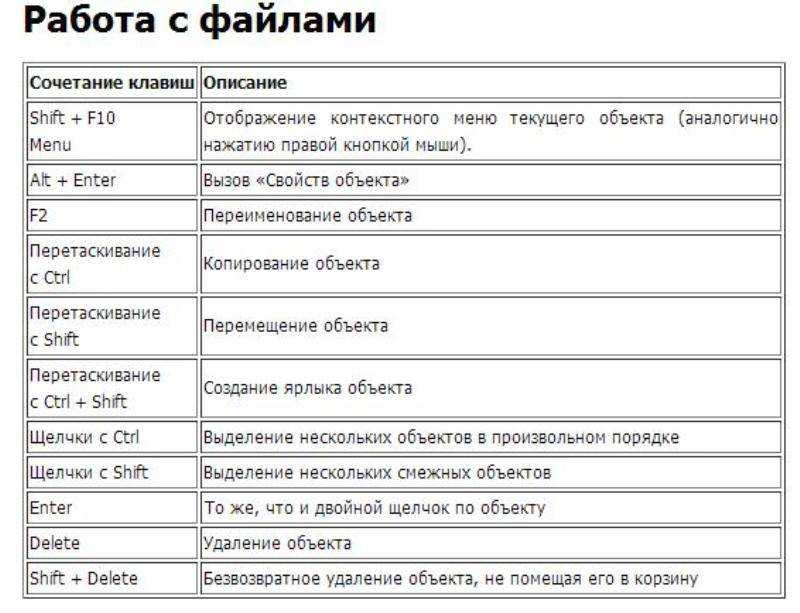 Работает не только в текстовых редакторах. Например, очень удобно использовать в адресной строке браузера Работает не только в текстовых редакторах. Например, очень удобно использовать в адресной строке браузера |
| Shift + ← Shift + → Shift + ↑ Shift + ↓ | Выделение текста |
| Ctrl + Shift + ← Ctrl + Shift + → | Выделение текста по словам |
| Home End Ctrl + Home Ctrl + End | Перемещение в начало-конец строки текста |
| Ctrl + Home Ctrl + End | Перемещение в начало-конец документа |
Работа с файлами.
Сочетание клавиш | Описание |
|---|---|
| Shift + F10 Menu | Отображение контекстного меню текущего объекта (аналогично нажатию правой кнопкой мыши). |
| Alt + Enter | Вызов «Свойств объекта» |
| F2 | Переименование объекта |
| Перетаскивание с Ctrl | Копирование объекта |
| Перетаскивание с Shift | Перемещение объекта |
| Перетаскивание с Ctrl + Shift | Создание ярлыка объекта |
| Щелчки с Ctrl | Выделение нескольких объектов в произвольном порядке |
| Щелчки с Shift | Выделение нескольких смежных объектов |
| Enter | То же, что и двойной щелчок по объекту |
| Delete | Удаление объекта |
| Shift + Delete | Безвозвратное удаление объекта, не помещая его в корзину |
Работа в проводнике.
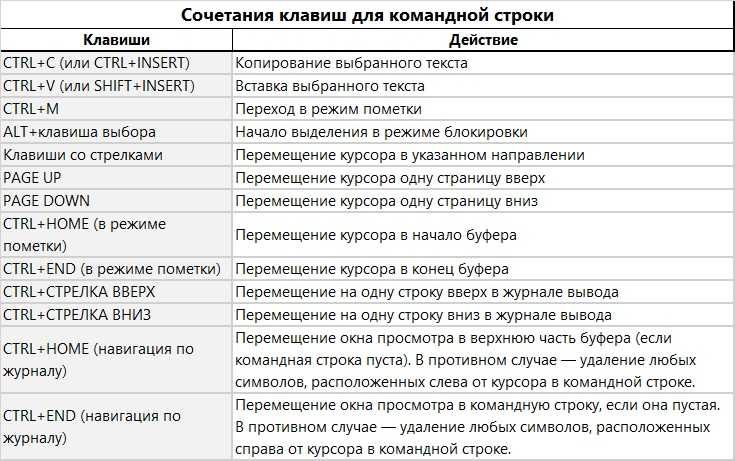
Сочетание клавиш | Описание |
|---|---|
| F3 или Ctrl + F | Отобразить или спрятать панель поиска в проводнике (переключатель). |
| ← → + (на цифровой клавиатуре) − (на цифровой клавиатуре) | Навигация по дереву проводника, свёртка-развёртка вложенных каталогов. |
| * (звездочка) (на цифровой клавиатуре) | Отображение всех папок, вложенных в выделенную папку |
| F5 | Обновить окно проводника или Internet Explorer. |
| Backspace | Перейти на уровень вверх в окне проводника или Internet Explorer. |
| F4 | Перейти к адресной строке проводника или Internet Explorer. |
Работа с окнами.

Сочетание клавиш | Описание |
|---|---|
| Alt + Tab Alt + Shift + Tab | Вызов меню перехода между окнами и переход по нему |
| Alt + Esc Alt + Shift + Esc | Переход между окнами (в том порядке, в котором они были запущены) |
| Alt + F6 | Переключение между несколькими окнами одной программы (например, между открытыми окнами WinWord) |
| Alt + F4 | Закрытие активного окна (запущенного приложения). На рабочем столе — вызов диалога завершения работы Windows |
| Ctrl + F4 | Закрытие активного документа в программах, допускающих одновременное открытие нескольких документов |
| Alt F10 | Вызов меню окна |
| Alt + − (минус) | Вызов системного меню дочернего окна (например, окна документа) |
| Esc | Выйти из меню окна или закрыть открытый диалог |
| Alt + буква | Вызов команды меню или открытие колонки меню. Соответствующие буквы в меню обычно подчёркнуты (или изначально, или становятся подчёркнутыми после нажатия Alt). Если колонка меню уже открыта, то для вызова нужной команды необходимо нажать клавишу с буквой, которая подчёркнута в этой команде Соответствующие буквы в меню обычно подчёркнуты (или изначально, или становятся подчёркнутыми после нажатия Alt). Если колонка меню уже открыта, то для вызова нужной команды необходимо нажать клавишу с буквой, которая подчёркнута в этой команде |
| Alt + Space | Вызов системного меню окна |
| F1 | Вызов справки приложения. |
| Ctrl + Up Ctrl + Down | Вертикальная прокрутка текста или переход вверх-вниз по абзацам текста. |
Работа диалоговыми окнами.
Сочетание клавиш | Описание |
|---|---|
| Ctrl + Tab | Перемещение вперед по вкладкам |
| Ctrl + Shift + Tab | Перемещение назад по вкладкам |
| Tab | Перемещение вперед по опциям |
| Alt + подчеркнутая буква | Выполнение соответствующей команды или выбор соответствующей опции |
| Enter | Выполнение команды для текущей опции или кнопки |
| Клавиши со стрелками | Выбор кнопки, если активная опция входит в группу переключателей |
| Shift + Tab | Перемещение назад по опциям |
Работа в Internet Explorer.
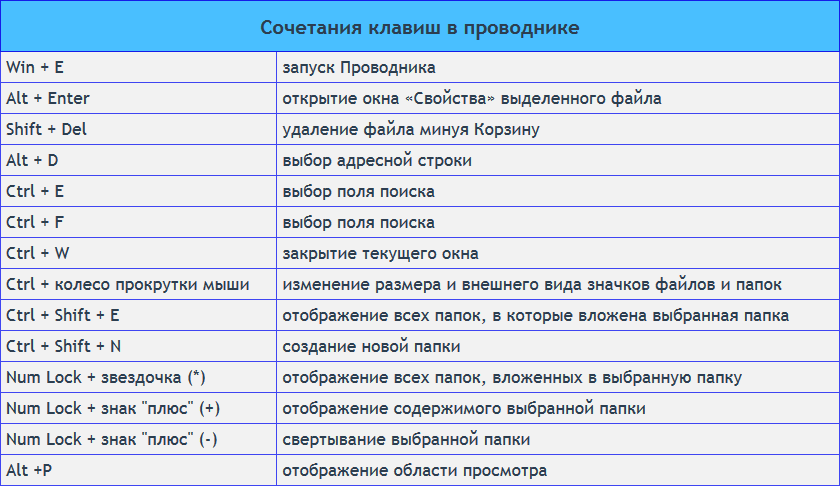
Сочетание клавиш | Описание |
|---|---|
| F4 | Отображение списка поля «Адрес» |
| Ctrl + N F5 | Запуск еще одного экземпляра обозревателя с аналогичным веб-адресом |
| Ctrl + R | Обновление текущей веб-страницы |
| Ctrl + B | Открывает диалоговое окно «Упорядочить избранное» |
| Ctrl + E | Открывает панель «Поиск» |
| Ctrl + F | Запуск служебной программы поиска |
| Ctrl + I | Открывает панель «Избранное» |
| Ctrl + L | Открывает диалоговое окно «Открыть» |
| Ctrl + O | Открывает диалоговое окно «Открыть», подобно действию CtrL+L |
| Ctrl + P | Открывает диалоговое окно «Печать» |
| Ctrl + W | Закрытие текущего окна |
| F11 | Переход в полноэкранный режим и обратно (работает и в некоторых других приложениях). |
Специальные возможности.
- Нажмите клавишу SHIFT пять раз: включение и отключение залипания клавиш
- Удерживайте нажатой правую клавишу SHIFT восемь секунд: включение и отключение фильтрации ввода
- Удерживайте нажатой клавишу Num Lock пять секунд: включение и отключение озвучивания переключения
- Alt слева + Shift слева + Num Lock: включение и отключение управления указателем с клавиатуры
- Alt слева + Shift слева + PRINT SCREEN: включение и отключение высокой контрастности
Услуги для Вас!
+ ремонт компьютеров
+ ремонт ноутбуков
+ переустановка windows
+ загрузочная флешка
+ установка драйверов
+ подключение к интернет
+ настройка интернет
+ установка принтера
+ лечение вирусов
+ антивирусная защита
+ сервисное обслуживание
+ видеонаблюдение
+ прокладка ВОЛС
+ построение Wi-Fi сети
+ монтаж СКС
+ кроссировка
+ прокладка ЛВС
+ настройка роутера
+ беспроводные сети
+ удалённая поддержка
+ настройка сервера
+ розетки ЛВС монтаж
Служба поддержки
Вы всегда можете задать вопрос техническому специалисту, заполнив форму:
25 основных сочетаний клавиш Windows, которые необходимо знать сейчас
Если вы регулярно используете Windows, использование этих сочетаний клавиш Windows определенно повысит вашу производительность.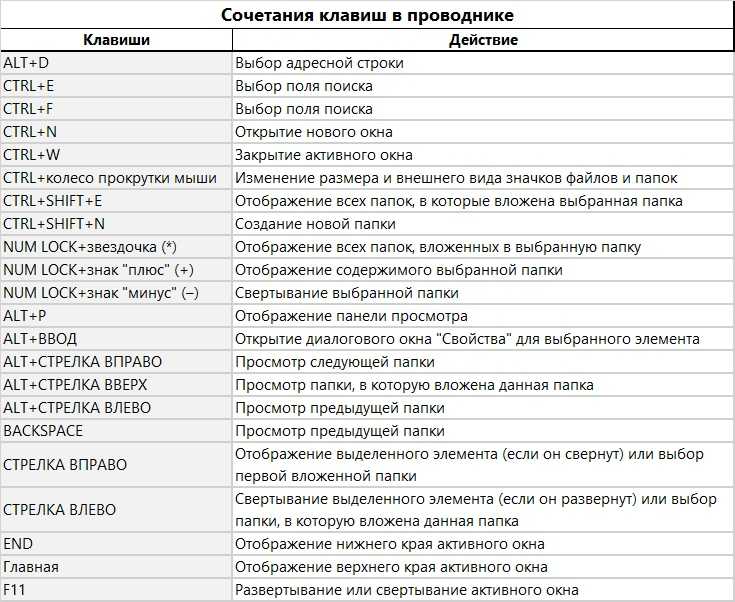 Ниже представлен эксклюзивный список ярлыков, которые помогут вам с легкостью выполнять повседневную работу.
Ниже представлен эксклюзивный список ярлыков, которые помогут вам с легкостью выполнять повседневную работу.
Возможно, вы знаете некоторые из них, но наверняка есть и скрытые жемчужины, о которых вы раньше не слышали. Как только вы начнете их использовать, вы заметите, насколько легкой стала навигация и работа в Windows.
Основные сочетания клавиш Windows
Это самые основные сочетания клавиш, о которых вы, вероятно, слышали. Они играют ключевую роль в быстром и легком выполнении вашей работы.
1. Ctrl+Z : Отменить
Независимо от того, что вы делаете или где вы это делаете, Ctrl + Z спасает жизнь. Возможно, без этой функции не выжить.
Какую бы программу вы ни запускали, эта функция поможет вам вернуться к последнему вводу. Так что не беспокойтесь обо всех ошибках, так как этот конкретный ярлык будет спасать вас каждый раз.
2. Ctrl + A : Выделить все
Опять же, независимо от того, какую программу вы используете, эта комбинация клавиш выделяет весь текст, файлы, папки или элементы в любой заданной программе или на странице.
Вместо того, чтобы тратить время на перетаскивание мышью по всей странице, используйте это, чтобы получить все за один раз.
3. Ctrl + C : Копировать
Вы выбрали то, что хотели. Теперь вы хотите скопировать его.
Вероятно, это одна из самых популярных клавиш быстрого доступа, которые люди используют при работе в своей системе Windows. Легко копируйте все, что вам нравится, и оно останется с вами, пока вы не будете готовы его вставить.
4. Ctrl + V : Вставить
Легко вставьте все, что вы скопировали. Это может быть текст, файл, изображение или папка. В любом случае, это очень полезная функция, позволяющая собрать все воедино.
⌄ Прокрутите вниз, чтобы продолжить чтение статьи ⌄
⌄ Прокрутите вниз, чтобы продолжить чтение статьи ⌄
Если вы хотите вставить простой текст без исходного форматирования, просто добавьте к нему Shift, т.е. Ctrl + Shift + V.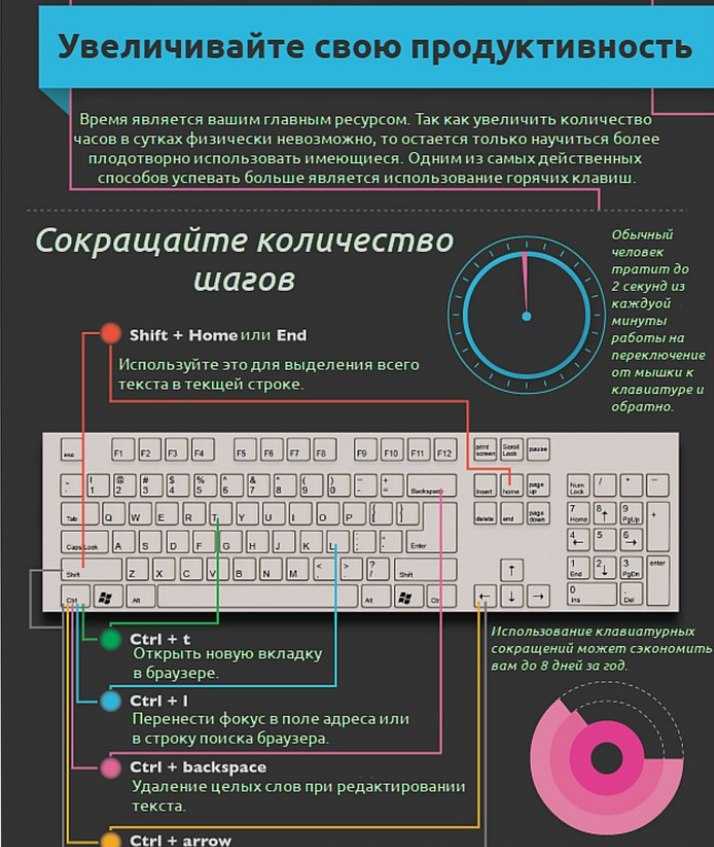 /изображение/файл в определенном месте?
/изображение/файл в определенном месте?
Просто выберите его и используйте сочетание клавиш Ctrl + X. Часть будет удалена и скопирована. Затем используйте ярлык вставки, чтобы вставить его в любое место.
6. Alt + Tab : переключение экрана/вкладок
Этот вариант существует уже некоторое время и был улучшен с помощью обновлений ОС Windows. Просто нажмите Alt, а затем клавишу Tab, и вы переключитесь на следующую вкладку/экран.
Удерживая нажатой кнопку Alt и нажимая Tab, вы можете перемещаться и выбирать между несколькими экранами. Расскажите о многозадачности!
7. Ctrl + Alt + Del : Запустить диспетчер задач
Что происходит, когда приложение начинает зависать или перестает отвечать на запросы, или ваша ОС Windows стоит на месте, и вы не можете ничего сдвинуть? Вы вызываете Ctrl + Alt + Del! Когда вы нажимаете их вместе, открывается волшебное окно, называемое диспетчером задач.
Затем вы можете проверить, какие программы/приложения замедляли работу вашего ПК, и закрыть их из самого диспетчера задач, вернув компьютер к жизни.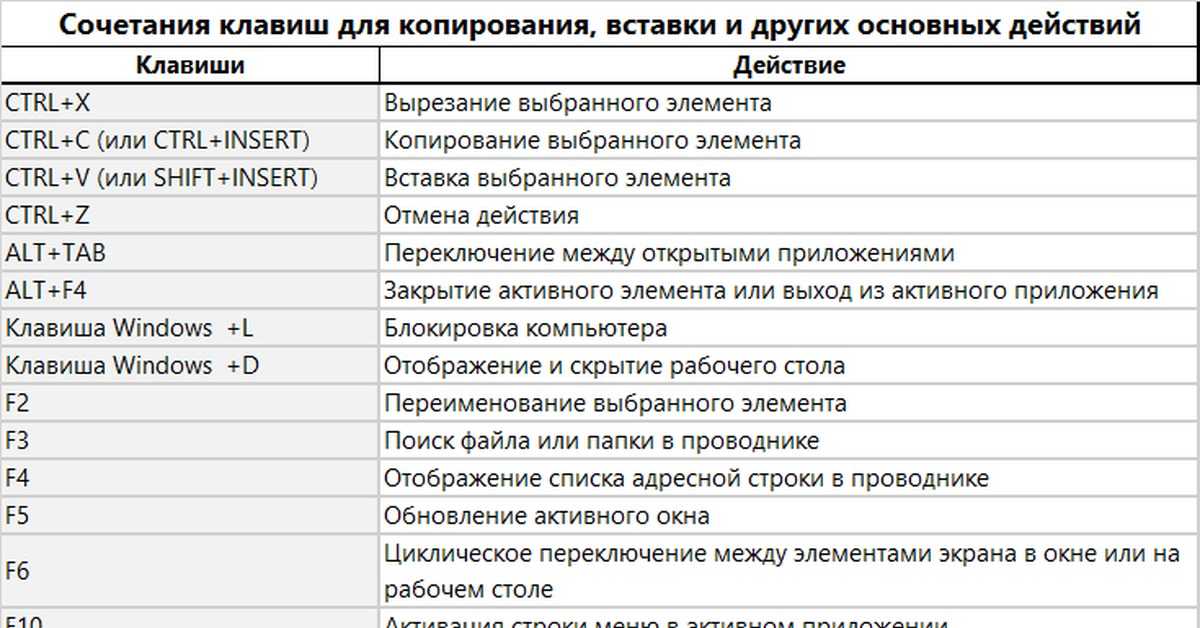
8. Alt + F4: закрыть приложение
Этот ярлык существует уже несколько десятилетий! Просто нажмите Alt плюс функциональную клавишу F4, и приложение, которое вы используете, закроется.
Однако он достаточно умен, чтобы попросить вас сохранить вашу работу, прежде чем он выключится. Он также работает почти со всем, от вашего браузера до игр и пользовательских приложений.
9. Ctrl + F : Найти
⌄ Прокрутите вниз, чтобы продолжить чтение статьи ⌄
⌄ Прокрутите вниз, чтобы продолжить чтение статьи ⌄
Вы знаете, что только что написали это предложение, а теперь не можете его найти! Или вам действительно нужно найти конкретное ключевое слово в документе или браузере? Ctrl + F — это удобное сочетание клавиш, которое откроет панель быстрого доступа, где вы можете ввести ключевое слово, и покажет вам все результаты в документе, соответствующие вашему запросу.
10. Ctrl +H : Найти и заменить
Вы только что закончили сочинение и поняли, что все время неправильно писали имя этого ученого! Теперь вам нужно не только найти ключевое слово, но и заменить все его использования чем-то другим.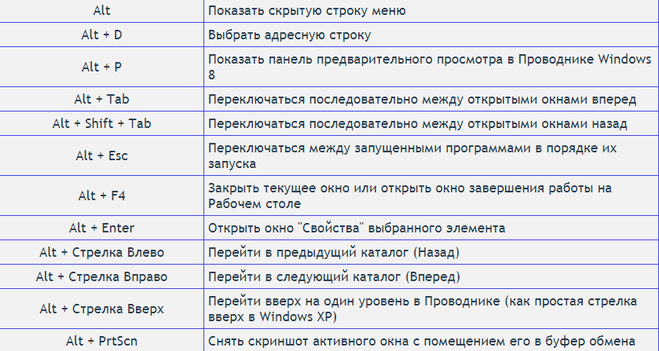 Без проблем. Здесь пригодится сочетание клавиш Ctrl + H.
Без проблем. Здесь пригодится сочетание клавиш Ctrl + H.
Просто нажмите на клавиши, и ящик откроется. Вы можете просто ввести слово, которое вам нужно найти и заменить. Это работает для большинства типов документов.
11. Ctrl + E : выберите поле поиска
Независимо от того, находитесь ли вы в проводнике или браузере, нажатие Ctrl+E выберет панель поиска/навигации, и вы сможете сразу начать вводить текст в нее. Это облегчит вам жизнь, когда вам понадобится быстрый поиск.
12. Ctrl + N : Открыть новое окно
Одновременное нажатие Ctrl+N откроет новый файл или окно в зависимости от того, работаете ли вы в браузере или в автономном режиме. Это сочетание клавиш Windows хорошо работает с большинством автономных приложений и онлайн-браузеров, созданных для Windows.
13. Ctrl + колесо прокрутки мыши: увеличение/уменьшение масштаба
Текст слишком маленький? Хотите видеть детали более четко? Просматриваете инфографику, требующую увеличения? Этот ярлык обеспечивает именно это.
Если вы находитесь в документе, эта команда увеличит ваши файлы и папки, а если вы находитесь в браузере, она просто увеличит масштаб страницы. Расскажите о внимании к деталям!
Расширенные сочетания клавиш Windows
14. Win + L: Блокировка экрана
⌄ Прокрутите вниз, чтобы продолжить чтение статьи ⌄
⌄ Прокрутите вниз, чтобы продолжить чтение статьи ⌄
Вы уходите, но не хотите выключать или переводить систему в спящий режим? Win + L — отличный ярлык. Это помогает вам заблокировать экран, и если вы не введете свой пароль повторно, никто не сможет его открыть (при условии, что у вас установлен пароль для вашей системы).
15. Win + D : Показать рабочий стол
На самом деле это вариант быстрого сворачивания. Независимо от того, сколько вкладок/окон открыто, этот ярлык быстро сворачивает их все и показывает рабочий стол, позволяя получить доступ к файлам или приложению в пару кликов.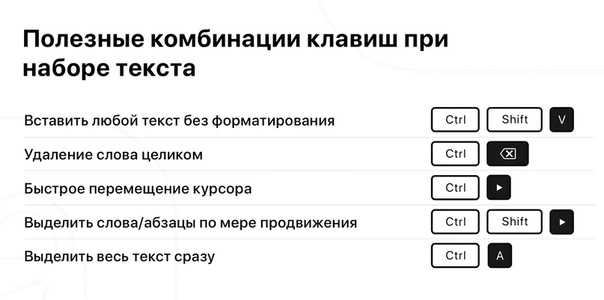
16. Win + Tab (+ Shift): переключение представления задач
Этот ярлык очень похож на то, что делает Alt + Tab, но представляет собой навигатор приложений Windows более продвинутого уровня. Когда вы нажмете ее, вы увидите плитки всех открытых программ и наиболее часто используемых программ.
Вы можете прокручивать или перемещаться между ними, дополнительно нажимая клавишу Shift с командой Win + Tab.
17. Win + C : открывает Cortana
Вы поклонник голосового управления или любите использовать Cortana для быстрого выполнения задач? Вы можете вызвать ее с помощью сочетания клавиш Win + C. После этого она будет готова удовлетворить любую вашу просьбу.
18. Win + Prt Sc : Сохранить снимок экрана
Хотя Prt Sc позволяет сделать снимок экрана, одновременное нажатие кнопки Windows позволяет автоматически сохранить снимок экрана. В папке с изображениями есть папка с именем «скриншот», в которой будут сохранены PNG-файлы снимка экрана. Нет необходимости добавлять еще один инструмент для создания скриншотов!
Нет необходимости добавлять еще один инструмент для создания скриншотов!
19. Win + I: открыть настройки
Нужно быстро открыть вкладку настроек? Теперь вам не нужно просматривать 3-4 пункта назначения, чтобы перейти на вкладку настроек. Просто нажмите Win + I, чтобы открыть меню настроек для Windows.
⌄ Прокрутите вниз, чтобы продолжить чтение статьи ⌄
⌄ Прокрутите вниз, чтобы продолжить чтение статьи ⌄
20. Win + S : Поиск Windows
У вас всегда будет тот файл или приложение, которое вы не можете найти на своем ПК. Для этого в Windows появилась панель поиска.
Вы можете легко открыть его, нажав Win + S и введя имя файла, который хотите найти. Кроме того, поскольку Cortana интегрирована с функцией поиска, вы также можете использовать ее, чтобы задавать дополнительные вопросы.
21. Fn + F2 : переименовать
В зависимости от производителя оборудования клавиши F2 выполняют различные задачи, например увеличение/уменьшение громкости или включение/выключение Wi-Fi. Однако, используя Fn + F2, вы можете быстро использовать параметр «Переименовать файл», когда выбран файл/папка. Попрощайтесь с правой кнопкой мыши.
Однако, используя Fn + F2, вы можете быстро использовать параметр «Переименовать файл», когда выбран файл/папка. Попрощайтесь с правой кнопкой мыши.
22. Fn + F5 : Обновить
Ваш компьютер завис, и процессор не справляется. Обновление — хороший способ сдвинуть дело с мертвой точки. Нажатие Fn + F5 может обновить Windows, или, если вы работаете в своем браузере, оно также может обновить его.
23. Win + X : Скрытое меню
Знаете ли вы, что в Windows есть скрытое меню? Нажмите Win + X и увидите всплывающее окно. Это даст вам доступ ко всем основным областям системы.
24. Win + V : Навигация по уведомлениям
Если вы настроили уведомления и оповещения в своих системах, этот ярлык поможет вам легко переключаться между ними. Это чрезвычайно полезно для людей, которые особенно популярны или заняты.
25. Win + Ctrl + B: открыть приложение, в котором отображается уведомление
Вы работаете, и появляется уведомление, требующее вашего внимания. Используйте Win + Ctrl + B, и проводник переключится на приложение, которое отправило вам уведомление. Быстрый.
Используйте Win + Ctrl + B, и проводник переключится на приложение, которое отправило вам уведомление. Быстрый.
⌄ Прокрутите вниз, чтобы продолжить чтение статьи ⌄
⌄ Прокрутите вниз, чтобы продолжить чтение статьи ⌄
Практический результат
Возможно, вам будет интересно начать использовать все эти сочетания клавиш Windows прямо сейчас. Хотя я советую вам попробовать их все, это полностью зависит от того, как вы взаимодействуете со своей системой и какую работу выполняете. Любое их количество может быть вообще полезным. Начните экспериментировать сегодня.
Дополнительные советы по использованию Windows
- 5 лучших бесплатных программ для управления разделами для Windows 10
- Параметры безопасности Windows 10: меры по обеспечению конфиденциальности ваших личных данных
- 10 вещей, которые можно ожидать от Windows 10
Избранное фото: freestocks.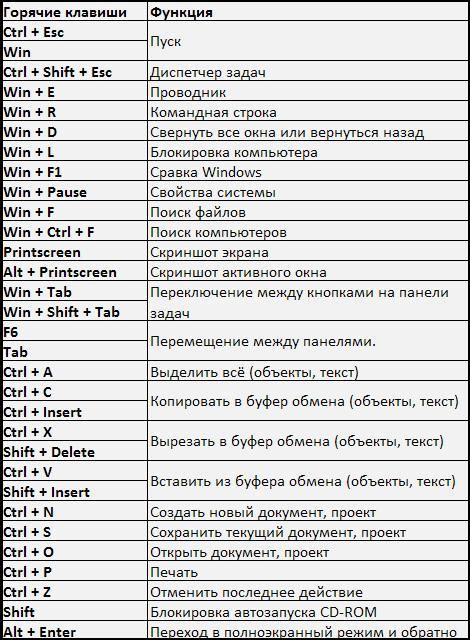 org через unsplash.com
org через unsplash.com
Компьютерные сочетания клавиш, которые должен знать каждый: Word, Excel, Outlook, ярлыки Windows
Темный режим
NewsInformationКомпьютерные сочетания клавиш, которые должен знать каждый: Word, Excel, Outlook, Windows ярлыки
Ниже приведен список часто используемых сочетаний клавиш, которые позволяют упростить и ускорить работу с компьютерными программами.
Реклама
Веб-служба India Today
Нью-Дели, ОБНОВЛЕНО: 17 марта 2019 г., 16:01 IST
Веб-служба India Today повседневная жизнь! Если вы часто пользуетесь компьютером, вы должны знать о сочетаниях клавиш. По сути, ярлык компьютера — это набор из одной или нескольких клавиш, которые вызывают команду в программном обеспечении или операционной системе. Таким образом, вы можете повысить свою производительность, вызывая команды несколькими нажатиями клавиш, в противном случае они будут доступны только через меню, мышь или любой другой аспект.
Компьютерные клавиши быстрого доступа работают быстро и облегчают вашу работу.
Вот список наиболее часто используемых сочетаний клавиш, которые могут обеспечить более простой и быстрый способ использования компьютерных программ:
Список основных сочетаний клавиш компьютера:- Alt + F — пункты меню «Файл» в текущая программа.
- Alt + E — редактирует опции в текущей программе.
- F1 — Универсальная справка (для любой программы).
- Ctrl + A — выделяет весь текст.
- Ctrl + X — вырезает выбранный элемент.
- Ctrl + Del — Вырезать выделенный элемент.
- Ctrl + C — скопировать выбранный элемент.
- Ctrl + Ins— Скопировать выбранный элемент.
- Ctrl + V — вставить выбранный элемент.
- Shift + Ins — Вставить выбранный элемент.
- Home — переводит пользователя в начало текущей строки.
- Ctrl + Home — перейти в начало документа.

- End — Перейти в конец текущей строки.
- Ctrl + End — Перейти в конец документа.
- Shift + Home — выделение от текущей позиции до начала строки.
- Shift + End — выделение от текущей позиции до конца строки.
- Ctrl + (Стрелка влево) — Перемещение на одно слово влево за раз.
- Ctrl + (Стрелка вправо) — Перемещение на одно слово вправо за раз.
объявление
Список сочетаний клавиш Microsoft Windows- Alt + Tab — Переключение между открытыми приложениями.
- Alt + Shift + Tab — переключение назад между открытыми приложениями.
- Alt + Print Screen — создание снимка экрана для текущей программы.
- Ctrl + Alt + Del — Перезагрузка/Диспетчер задач Windows.
- Ctrl + Esc — вызвать меню «Пуск».
- Alt + Esc — переключение между приложениями на панели задач.
- F2 — переименовать выбранный значок.
- F3 — начать поиск с рабочего стола.

- F4 — Открыть выбор диска при просмотре.
- F5 — Обновить содержимое.
- Alt + F4 — закрыть текущую открытую программу.
- Ctrl + F4 — Закрыть окно в программе.
- Ctrl + клавиша «Плюс» — автоматическая настройка ширины всех столбцов в проводнике Windows.
- Alt + Enter — открыть окно свойств выбранного значка или программы.
- Shift + F10 — имитировать щелчок правой кнопкой мыши по выбранному элементу.
- Shift + Del — Удалить программы/файлы навсегда.
- Удержание Shift во время загрузки — загрузка в безопасном режиме или обход системных файлов.
- Удержание Shift во время загрузки — при вставке аудио компакт-диска проигрыватель компакт-дисков не сможет воспроизводиться.
- Ctrl + A — выделить все содержимое страницы.
- Ctrl + B — выделение жирным шрифтом.
- Ctrl + C — Копировать выделенный текст.

- Ctrl + X — Вырезать выделенный текст.
- Ctrl + N — Открыть новый/пустой документ.
- Ctrl + O — Открыть параметры.
- Ctrl + P — открыть окно печати.
- Ctrl + F — открыть окно поиска.
- Ctrl + I — выделить курсивом выделение.
- Ctrl + K — Вставить ссылку.
- Ctrl + U — Подчеркнуть выделенный фрагмент.
- Ctrl + V — Вставить.
- Ctrl + Y — Повторить последнее выполненное действие.
- Ctrl + Z — Отменить последнее действие.
- Ctrl + G — найти и заменить параметры.
- Ctrl + H — найти и заменить параметры.
- Ctrl + J — Выровнять абзац по ширине.
- Ctrl + L — Выровнять выделенный текст или строку по левому краю.
- Ctrl + Q — Выровнять выделенный абзац по левому краю.
- Ctrl + E — Выровнять выделенный текст или строку по центру.
- Ctrl + R — Выровнять выделенный текст или строку по правому краю.
- Ctrl + M — Сделать отступ абзаца.

- Ctrl + T — Висячий отступ.
- Ctrl + D — Параметры шрифта.
- Ctrl + Shift + F — изменить шрифт.
- Ctrl + Shift + > — Увеличить выбранный шрифт на +1.
- Ctrl + ] — Увеличить выбранный шрифт на +1.
- Ctrl + [ — Уменьшить выбранный шрифт на -1.
- Ctrl + Shift + * — Показать или скрыть непечатаемые символы.
- Ctrl + (Стрелка влево) — Переместиться на одно слово влево.
- Ctrl + (Стрелка вправо) — Переместиться на одно слово вправо.
- Ctrl + (Стрелка вверх) — Перейти к началу строки или абзаца.
- Ctrl + (Стрелка вниз) — Перейти в конец абзаца.
- Ctrl + Del — Удалить слово справа от курсора.
- Ctrl + Backspace — Удалить слово слева от курсора.
- Ctrl + End — Переместить курсор в конец документа.
- Ctrl + Home — переместить курсор в начало документа.
- Ctrl + пробел — сбросить выделенный текст на шрифт по умолчанию.
- Ctrl + 1 — Строки с одинарным пробелом.

- Ctrl + 2 — Строки с двойным пробелом.
- Ctrl + 5 — 1,5-строчный интервал.
- Ctrl + Alt + 1 Изменить текст на заголовок 1.
- Ctrl + Alt + 2 Изменить текст на заголовок 2.
- Ctrl + Alt + 3 Изменить текст на заголовок 3.
- F1 — Открыть справку.
- Shift + F3 — Изменить регистр выделенного текста.
- Shift + Insert — Вставить.
- F4 — Повторить последнее выполненное действие (Word 2000+).
- F7 — Проверка правописания выделенного текста и/или документа.
- Shift + F7 — активировать тезаурус.
- F12 — Сохранить как.
- Ctrl + S — Сохранить.
- Shift + F12 — Сохранить.
- Alt + Shift + D — вставить текущую дату.
- Alt + Shift + T — Вставить текущее время.
- Ctrl + W — закрыть документ.
реклама
- F2 — Редактировать выбранную ячейку.
- F5 — Перейти к определенной ячейке.

- F7 — Проверка правописания выделенного текста и/или документа.
- F11 — Создать диаграмму
- Ctrl + Shift + ; — Введите текущее время.
- Ctrl + ; — Введите текущую дату
- Alt + Shift + F1 — вставить новый рабочий лист.
- Shift + F3 — открыть окно формулы Excel.
- Shift + F5 — открыть окно поиска
- Ctrl + A — выделить все содержимое рабочего листа.
- Ctrl + B — выделение жирным шрифтом.
- Ctrl + I — выделить выделенное курсивом.
- Ctrl + C — Копировать выделенный текст.
- Ctrl + V — Вставить
- Ctrl + D — Заполнить
- Ctrl + K — Вставить ссылку
- Ctrl + F — открыть параметры поиска и замены.
- Ctrl + G — Открыть опции перехода.
- Ctrl + H — открыть параметры поиска и замены.
- Ctrl + U — Подчеркнуть выделенный фрагмент.
- Ctrl + Y — Подчеркнуть выделенный текст.
- Ctrl + 5 — Зачеркнуть выделение.

- Ctrl + O — Открыть параметры.
- Ctrl + N — Открыть новый документ.
- Ctrl + P — открыть диалоговое окно печати.
- Ctrl + S — Сохранить.
- Ctrl + Z — Отменить последнее действие.
- Ctrl + F9— Свернуть текущее окно.
- Ctrl + F10 — развернуть текущее выбранное окно.
- Ctrl + F6 — Переключение между открытыми книгами/окнами.
- Ctrl + Page up & Page Down — перемещение между листами Excel в одном документе.
- Ctrl + Tab — переход между двумя или более открытыми файлами Excel
- Alt + = — Создайте формулу для суммирования всех вышеуказанных ячеек.
- Ctrl + — Вставить значение ячейки выше в текущую ячейку.
- Ctrl + Shift + ! — Формат числа в формате запятой. 9— Формат числа в научном формате.
- Ctrl + Shift + @ — Форматировать число в формате времени.
- Ctrl + (Стрелка вправо) — Перейти к следующему разделу текста.
- Ctrl + пробел — выделить весь столбец.

- Shift + пробел — выделить всю строку.
- Ctrl + W — закрыть документ.
реклама
Горячие клавиши Outlookреклама
- Alt + S — отправить электронное письмо.
- Ctrl + C — Копировать выделенный текст.
- Ctrl + X — Вырезать выделенный текст.
- Ctrl + P — открыть диалоговое окно печати.
- Ctrl + K — Полное имя/адрес электронной почты, введенный в адресной строке.
- Ctrl + B — выделение жирным шрифтом.
- Ctrl + I — выделить выделенное курсивом.
- Ctrl + U — Подчеркнуть выделенный фрагмент.
- Ctrl + R — Ответить на электронное письмо.
- Ctrl + F — переслать электронное письмо.
- Ctrl + N — создать новое электронное письмо.
- Ctrl + Shift + A — создать новую встречу в календаре.
- Ctrl + Shift + O — открыть папку «Исходящие».
- Ctrl + Shift + I — открыть папку «Входящие».
- Ctrl + Shift + K — добавить новую задачу.